Telefonopkald og sms’er på din Mac
Med en Wi-Fi-forbindelse kan du besvare – og foretage – opkald direkte fra din Mac Studio. (Kræver en ekstern mikrofon. Tilbehør sælges separat på apple.com/dk, i din lokale Apple Store eller hos andre forhandlere). Du kan også modtage og sende sms’er.
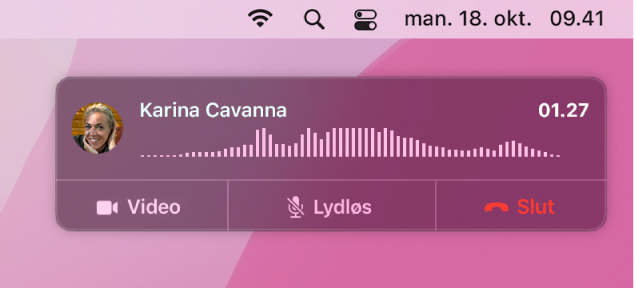
Indstil telefonopkald i FaceTime. På din iPhone (iOS 9 eller en nyere version) skal du gå til Indstillinger > Telefon og slå Wi-Fi-opkald til. Gå derefter til FaceTime > Indstillinger på din Mac, vælg Indstillinger, og klik derefter på “Opkald fra iPhone”. Se Indstil din iPhone og FaceTime på Mac til telefonopkald i Brugerhåndbog til FaceTime.
Foretag et opkald. Åbn FaceTime på din Mac, og indtast et telefonnummer. Eller klik i Kontakter på symbolet for en telefon ![]() i FaceTime-rækken til en kontakt. Du kan også klikke på et telefonnummer i en Spotlight-søgning eller i en app som Safari eller Kalender (din iPhone eller iPad med mobilforbindelse skal være i nærheden). Se Foretag og modtag telefonopkald i FaceTime i Brugerhåndbog til FaceTime.
i FaceTime-rækken til en kontakt. Du kan også klikke på et telefonnummer i en Spotlight-søgning eller i en app som Safari eller Kalender (din iPhone eller iPad med mobilforbindelse skal være i nærheden). Se Foretag og modtag telefonopkald i FaceTime i Brugerhåndbog til FaceTime.
Besvar et opkald. Når nogen ringer til din iPhone, skal du klikke på den notifikation, der vises på skærmen på Mac Studio. Din Mac Studio bliver til en højttalertelefon, hvis du ikke har hovedtelefoner på.
Tip: Du kan slå notifikationer om telefonopkald, beskeder og andet på din Mac fra midlertidigt ved at slå funktionen Forstyr ikke til. Klik på symbolet for Kontrolcenter ![]() på menulinjen, og klik derefter på Forstyr ikke, og vælg en tidsgrænse.
på menulinjen, og klik derefter på Forstyr ikke, og vælg en tidsgrænse.
Send og modtag beskeder. Brug Beskeder til at sende tekstbeskeder fra Mac Studio. Alle beskeder vises på Mac Studio, iPhone, iPad, iPod touch og Apple Watch, så når nogen sender en sms til dig, kan du svare med den enhed, der er tættest på. (Beskeder kræver en ekstern mikrofon. Tilbehør sælges separat på apple.com/dk, i din lokale Apple Store eller hos andre forhandlere. Se Beskeder.
Læs mere. Se Indstil iPhone til at modtage sms-beskeder på Mac i Brugerhåndbog til Beskeder.